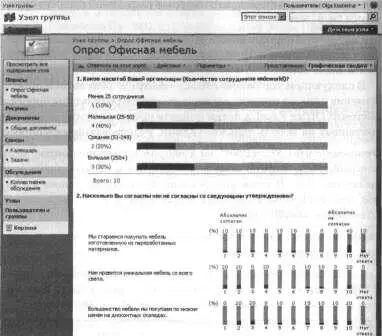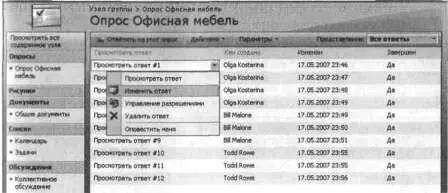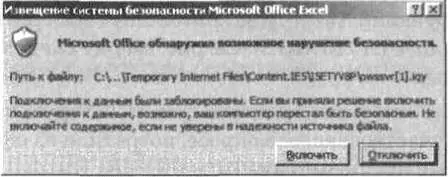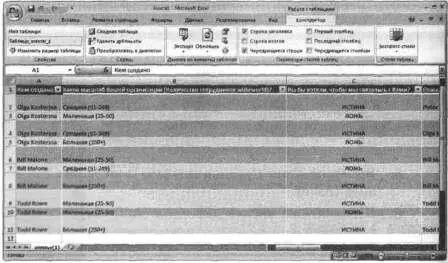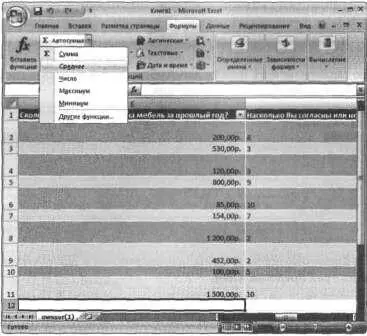Более подробную информацию о настройке разрешений библиотек документов см. в главе 5.
Результаты опросов можно экспортировать в электронную таблицу и использовать функции анализа, доступные в Microsoft Office Excel 2007.
В следующем упражнении вы просмотрите результаты опроса. Изменив один из ответов, вы экспортируете результаты опроса в Microsoft Office Excel, а затем найдете среднюю сумму денег, потраченных на мебель пользователями, участвовавшими в опросе.
Откройте узел SharePoint, на котором находится опрос. Если потребуется, введите имя пользователя и пароль, после чего щелкните ОК. В этом упражнении используется тот же опрос, что и в предыдущих двух упражнениях, но вы можете использовать любой другой.
Убедитесь, что имеете достаточно прав для работы со списком. Если сомневаетесь, обратитесь к Приложению.
1. В группе Опросы(Surveys) в области быстрого запуска щелкните на ссылке Опрос Офисная мебель. Этот опрос откроется в представлении Обзор(Overview).

2. Раскройте меню Представление(View), расположенное в правой части страницы, и выберите команду Графическая сводка(Graphical Summary). Опрос будет показан в представлении Графическая сводка(Graphical Summary).
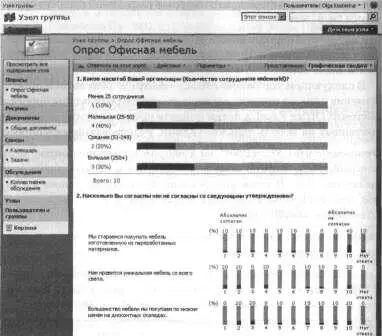
3. Снова раскройте меню Представление(View) и выберите команду Все ответы(All Responses). Опрос откроется в представлении Все ответы(All Responses).
4. Наведите указатель мыши на элемент Просмотреть ответ#1(View Response #1) и щелкните на нем. В появившемся меню выберите команду Изменить ответ(Edit Response).
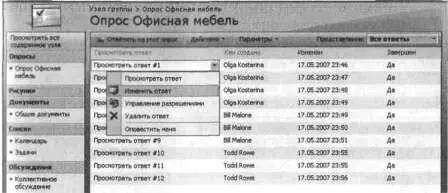
5. Выберите ответ Средняя(51–249) и щелкните Сохранить(Save).
6. Щелкните на кнопке Действия(Actions), а затем на ссылке Экспортировать в электронную таблицу(Export to Spreadsheet).
7. Если откроется диалоговое окно для загрузки файла с предупреждением о том, что некоторые файлы могут повредить вашему компьютеру, щелкните на кнопке Открыть(Open). В диалоговом окне Извещение системы безопасности Microsoft Office Excel(Microsoft Office Excel Security Notice) щелкните на кнопке Включить(Enable).
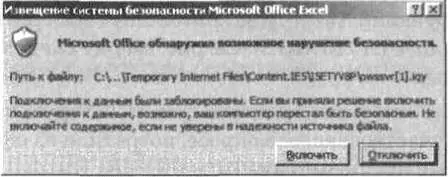
8. Если появится диалоговое окно Office Excel с предупреждением, щелкните ОК.
Ответы на опрос будут показаны в Excel, в каждом столбце заголовка будет включен автофильтр. Рабочая книга Excel содержит столбец для каждого вопроса, а также столбцы с именами пользователей, типом элемента и путем к списку.
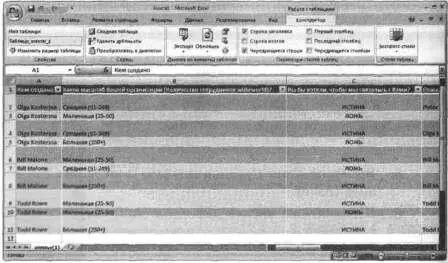
Внимание! В отличие от предыдущей версии служб Windows SharePoint, вопросы из опроса со шкалой оценок тоже экспортируются в электронную таблицу.
9. В столбце Ещелкните на первой пустой ячейке вне списка Excel и перейдите на вкладку Формулы(Formulas).
10. Щелкните на стрелке раскрывающегося списка справа от функции Автосумма(AutoSum) и выберите функцию Среднее(AVERAGE).
Excel отобразит среднюю сумму, которую пользователи, участвовавшие в опросе, потратили на офисную ме бель в прошлом году.
11. Щелкните на кнопке Сохранить(Save) на ленте. Откроется диалоговое окно сохранения.
12. Введите имя файла OfficeFurnitureSurver.xlsx и щелкните на кнопке Сохранить(Save).
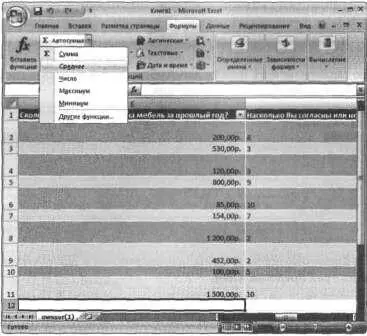
Закройте Excel и обозреватель.
Более подробную информацию об использовании Excel совместно со службами Windows SharePoint см. в главе 12.
Создание и использование доски обсуждений
Доски обсуждений дают посетителям узла возможность общаться на форуме, обсуждая темы по интересам. Узлы SharePoint, созданные на основе шаблонов узла группы, рабочей области для документов или общественного собрания, автоматически имеют доску обсуждений. На узлах группы и рабочей области для документов открыть доску обсуждений можно из области быстрого запуска, а в рабочей области общественного собрания из вкладки Обсуждение(Discussion).
Читать дальше